以原始视频质量录制演讲的最佳方法
在线学习是当今教育中的一种流行趋势和伟大的革命。 在线录制讲座或课程的最佳方法是什么?如果您不想错过一些重要的讲座,则应保存高质量的视频,以便随时随地访问。只需从本文中轻松了解有关记录在线讲座的推荐方法的更多信息。

第1部分:通过Vidmore屏幕录像机录制演讲的最佳方法
当您需要直接以最佳质量为智能手机录制一些在线讲座时, Vidmore屏幕录像 是录制在线讲座并轻松保存为原始质量的最佳方法。此外,还可以根据需要添加鼠标单击,绘制录制视频,甚至编辑演讲视频。
- 录制讲座视频,捕获原始音频并轻松拍摄快照。
- 实时绘图和鼠标效果集中在重点上。
- 调整视频格式,视频质量,音频格式和其他参数。
- 设置录音预设,录音长度,开始/结束时间等等。
- 录制其他演示文稿,例如PowerPoint,在线会议等
第1步:下载并安装屏幕录像机,在计算机上启动程序。点击 更多 按钮,然后选择 管理 设置演讲或班级录音预设的选项。在弹出窗口中,选择加号按钮以创建一个新的按钮。

第2步:命名用于演讲记录的预设。您还可以调整记录区域,网络摄像头,麦克风,视频格式,视频质量,帧速率,音频格式和音频质量。点击 保存 按钮,然后选择 应用 保存更改。

第三步:返回主界面并选择 录像机 菜单。选择用于记录演讲的记录区域。当然,您也可以通过 在线讲座的麦克风选项。

第4步:之后,您可以点击 记录 按钮开始录制讲座。您可以在此处向视频添加矩形,箭头和直线以进行标记。当然,您也可以为讲座视频使用字幕或标注。

第2部分:免费记录在线课堂或讲座的3种最佳方法
免费录制在线讲座的最佳方法是什么?如果您只需要录制一些简单的讲座,这里还有另外3个在线屏幕录像机可供您考虑。
1. ScreenToaster
ScreenToaster是基于Flash和Javascript的在线录制讲座的最好方法之一。它是一个免费的网络讲座记录器,使您可以轻松捕获任何屏幕上的动作。
第1步:下载并安装最新版本的Flash和Java。从浏览器启动在线演讲记录器,然后单击 开始录音 录制屏幕的选项。
第2步:出现录音框时,您可以调节手柄以选择演讲的录音区域。而且,它使您能够记录系统声音和麦克风。
第三步:单击红色的“录制”按钮以获取所需的视频。记录完文件后,按蓝色方形按钮将捕获的演讲保存为MP4视频在计算机上。
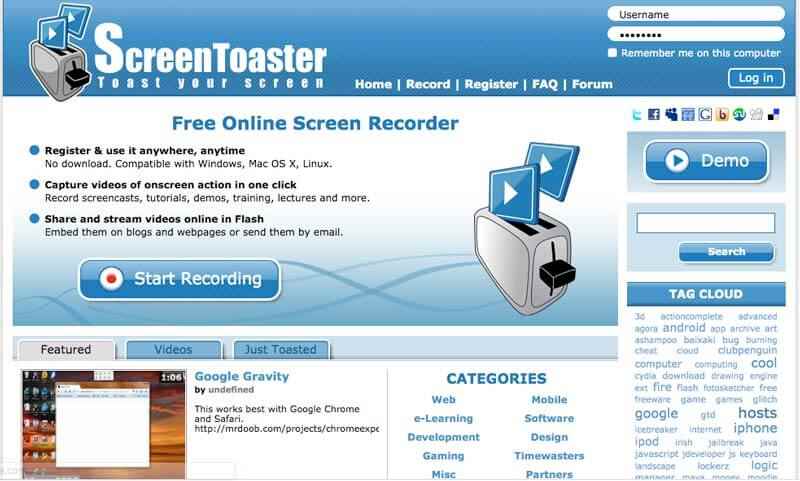
2. Apowersoft免费在线屏幕录像机
Apowersoft是一键式在线录制讲座的最流行和最佳方式。它不需要Java Applet,相反,您只需要安装启动程序即可免费在线录制讲座。
第1步:前往Apowersoft网站,然后点击 开始录音 按钮激活在线录像机。它将自动将启动程序下载到您的计算机上以进行视频录制。
第2步: 您可以选择 全屏 选项或将框架拖动到自定义区域。此外,您还可以调整和自定义录制模式以录制在线讲座。
第三步:之后,您可以单击REC按钮以在线录制讲座。在此过程中,您可以编辑或添加录音水印。将视频保存到本地磁盘或将其上传到RecCloud,YouTube等。
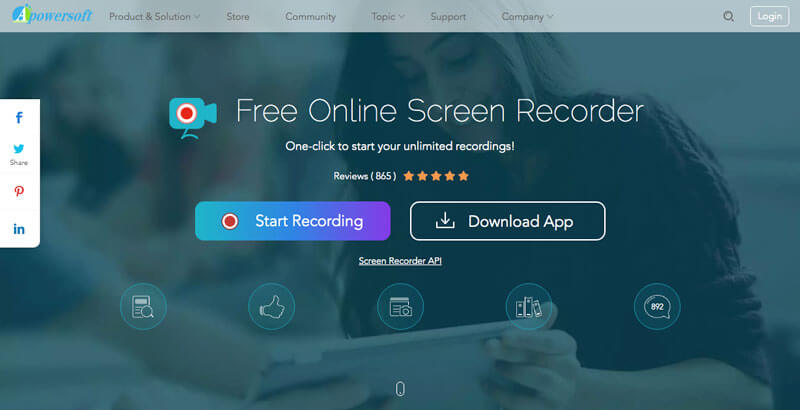
更多 开源屏幕录像机 在这里。
3. Screencast-O-Matic
Screencast-O-Matic是另一种录制在线讲座的最佳方法。它使您可以记录演讲,Skype聊天,在线会议和游戏玩法。此外,它还具有网络摄像头记录器,可以捕获视频的旁白。
第1步:转到Screencast-O-Matic,然后单击Launch Free Recorder按钮以加载Chromebook演讲记录器。下载文件后,可以再次单击“开始录制”按钮。
第2步:通过调整黑白框来定制演讲的记录区域。然后点击 记录 按钮开始将在线讲座捕获到您的计算机中。
第三步:获取讲座视频时,需要单击蓝色的停止按钮,然后单击 完成了 按钮。然后您可以选择 保存/上传 按钮将录音保存到文件。

结论
录制高质量录音的最佳方法是什么?当然,您可以使用大屏幕捕捉计算机上的讲座。本文共享了4种不同的讲课记录器,以记录在线课程。为了使讲座视频具有所需的视频格式和最佳质量,您应该首先选择Vidmore屏幕录像机。


